ansys13.0安装教程与ansys13.0下载(下)
本篇接着上篇,这个我改成D盘,我建议不要改,就C盘也可以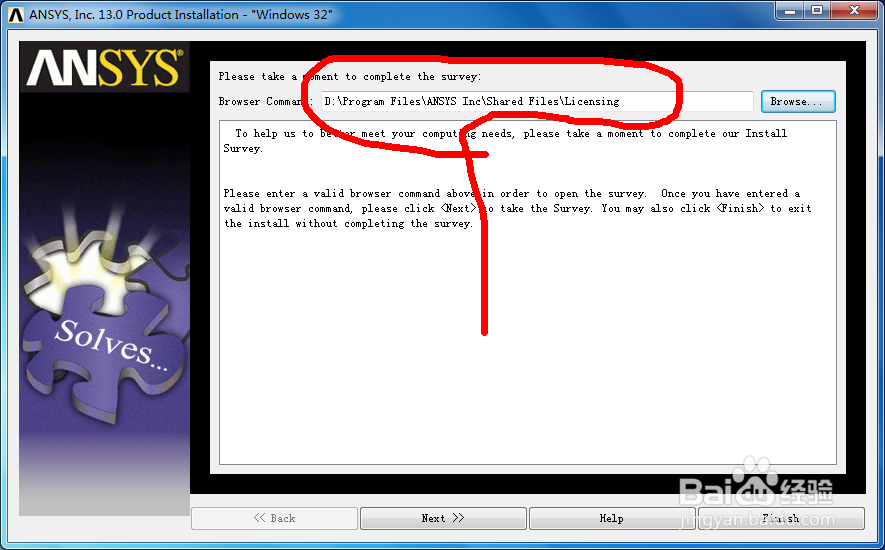
装好之后,就是装license了,在双击a盘选择如图所示的选项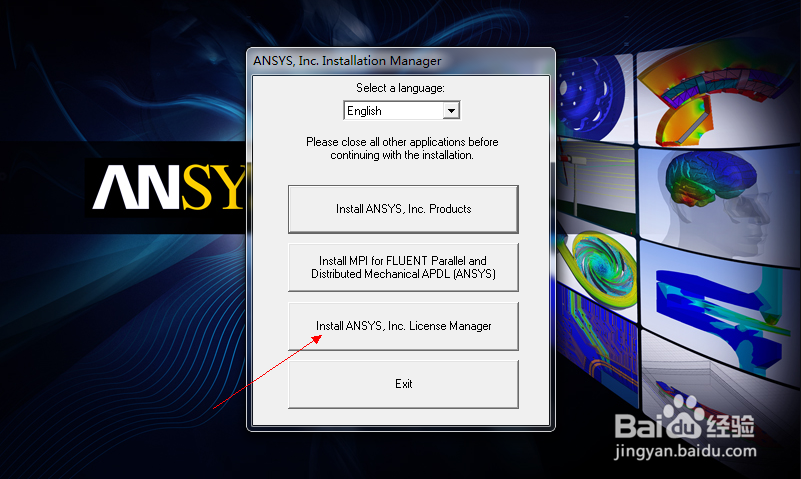 next
next
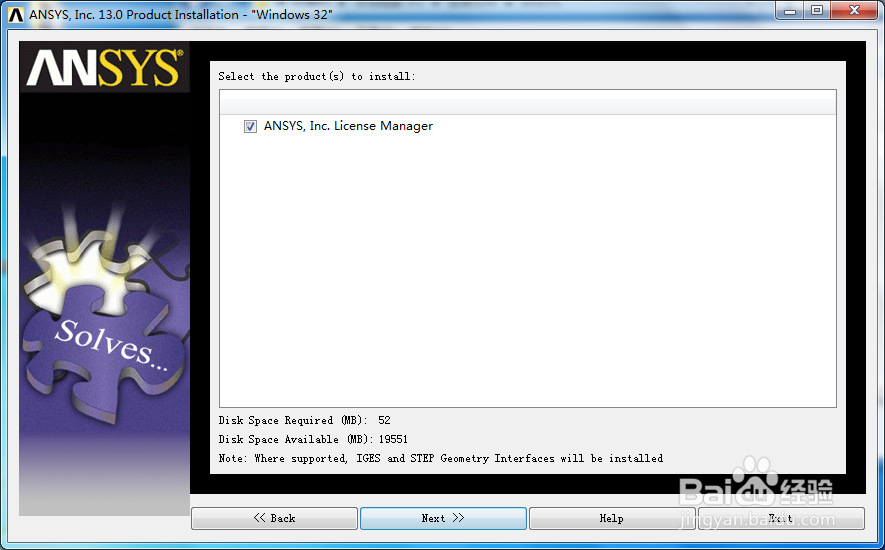
到这一步,点击如图所示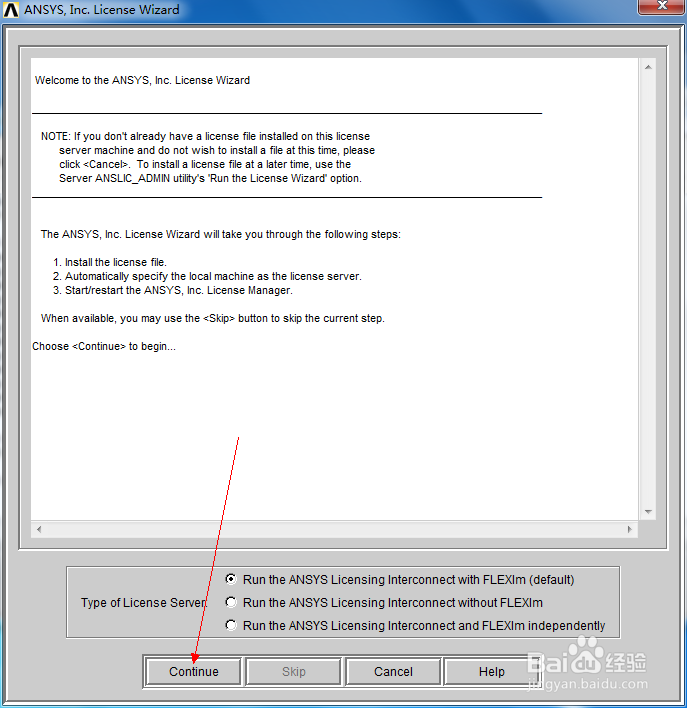
点击进去找到这个文件夹,把它复制到桌面上,容易找到
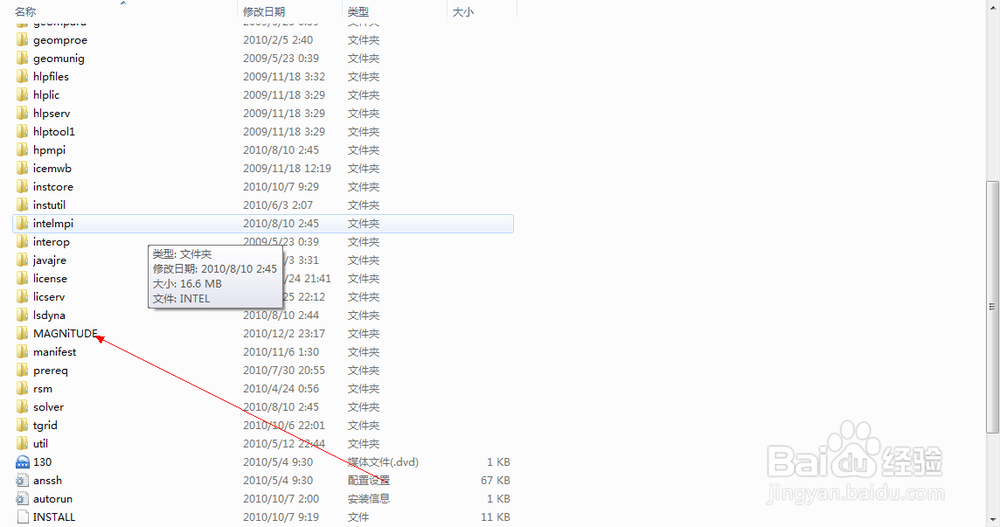
得到这样一个输入情况如图,host那一行输入N,然后enter确定之后输入主机名称,找它的方式是我的电脑右键属性便可以找到窗口: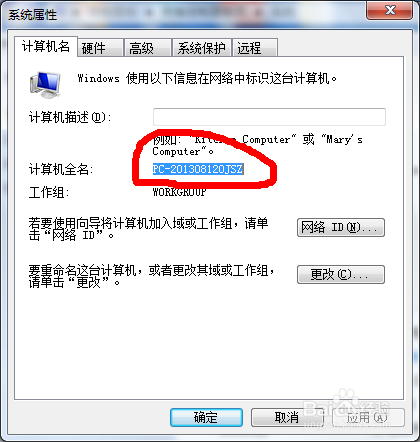
接着,enter 确定之后,得到如图所示,这里host id的得到方法是到开始菜单的CMD里找到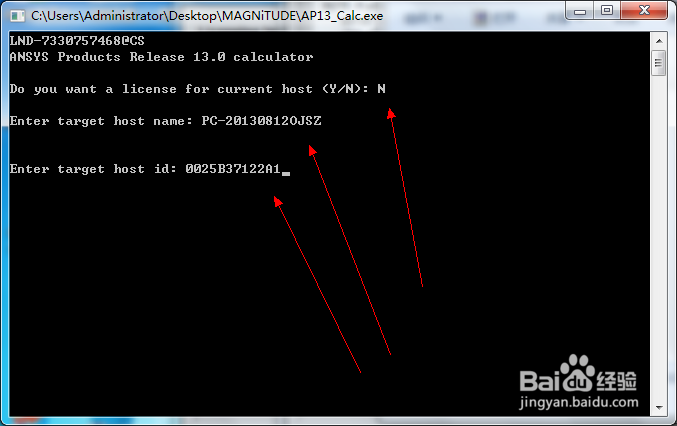
在cmd里输入getmac之后,得到这样一个物理地址,不带横线输入上面的host id里面,便可以做好安装的license
这个就是做好的license,就是你复制在桌面上的那个文件夹里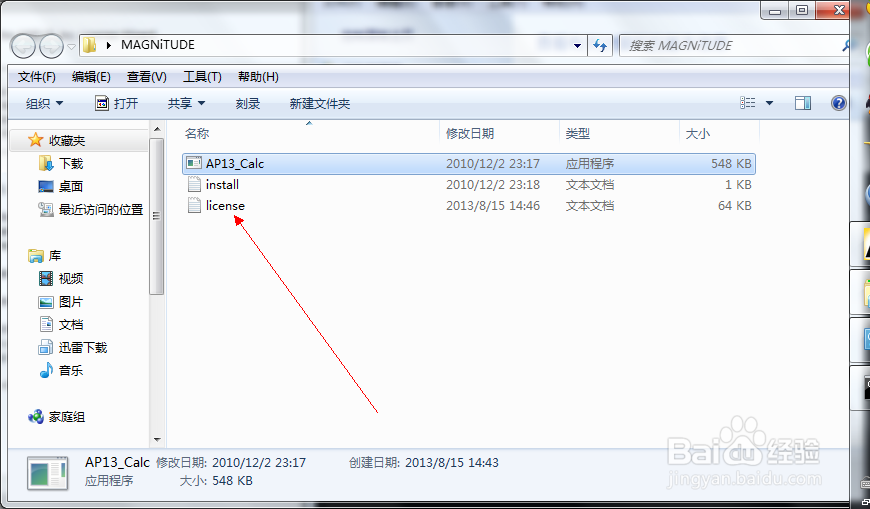
点击之后就是选择license,选择刚做好的license
这就表示成功了,点击exit,就可以使用了。
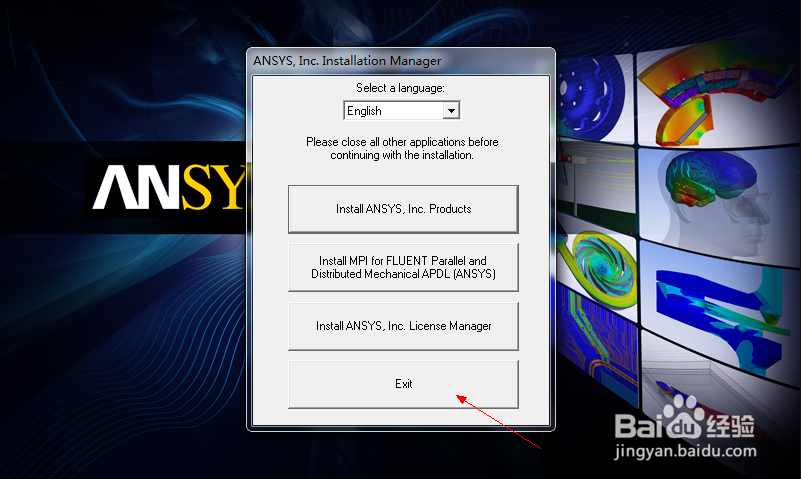
电脑软件